Агуулгын хүснэгт
Pixlr бол вэбд суурилсан зураг засварлах алдартай хэрэгсэл юм. Энэ нь дээд зэргийн сонголттой боловч үндсэн функцуудыг ашиглахын тулд та бүртгүүлэх шаардлагагүй. Хэрэв та татаж авах, шинэ бүртгэл, нарийн төвөгтэй програм хангамж ашиглахгүйгээр зургийн хэмжээг өөрчлөхийг хүсвэл Pixlr нь тохиромжтой сонголт юм. Мөн Pixlr дээр зураг эсвэл давхаргын хэмжээг өөрчлөх нь маш хялбар байдаг.
Олон вэбсайтад зөвшөөрөгдсөн зургийн хэмжээ хязгаарлагдмал байдаг – Pixlr өөрөө танд 3840х3840 пикселээс том хэмжээтэй зурагтай ажиллахгүй байхыг зөвлөж байна. Хэрэв та өөрийн зургийн хэмжээг үүнээс доогуур болгож өөрчлөхийг хүсэж байгаа бол энэ хэрэгсэл нь төгс төгөлдөр юм.
Та зураг эсвэл давхаргын хэмжээг Pixlr X эсвэл Pixlr E<3-д өөрчлөх боломжтой>. Pixlr X нь илүү боловсронгуй засварлах программ хангамж бөгөөд хамгийн бага туршлагатай хүмүүст тохиромжтой, харин Pixlr E нь арай илүү мэргэжлийн мэдрэмжтэй байдаг. Энэ хоёр сонголтыг хоёуланг нь энэ нийтлэлд тайлбарласан болно.
Pixlr E дээрх зураг эсвэл давхаргын хэмжээг хэрхэн өөрчлөх вэ
Хэрэв та Pixlr E ашиглаж байгаа бол доорх зааврыг дагана уу.
Эхний зүйл Эхлээд: Өөрийн зургаа нээгээд
Pixlr руу очоод Pixlr E , Нарийвчилсан зураг засварлагчийг сонго.
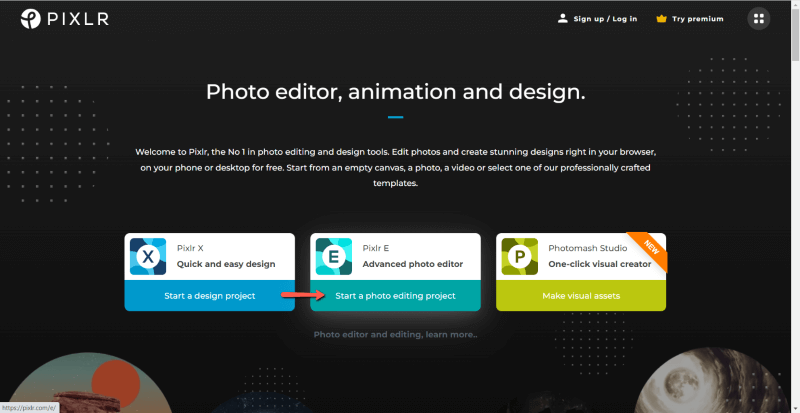
Зургийг нээх -г сонгоод дараа нь олоорой. Таны зураг таны компьютер дээр.
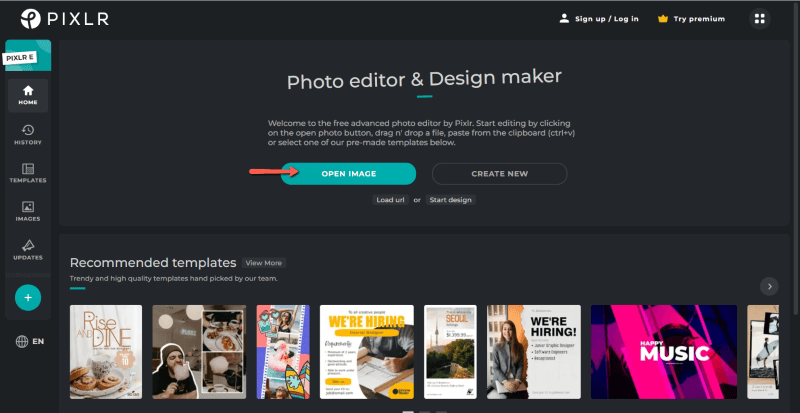
Хэрэв таны зураг маш том, аль нэг талдаа 3840 пикселээс дээш байвал Pixlr үүнийг нээхээс өмнө хэмжээг өөрчлөхийг танаас хүсэх болно. Ultra HD, Full HD болон Web-ийн аль нэгийг нь сонгох эсвэл өөрийн хэмжээсийг оруулна уу.
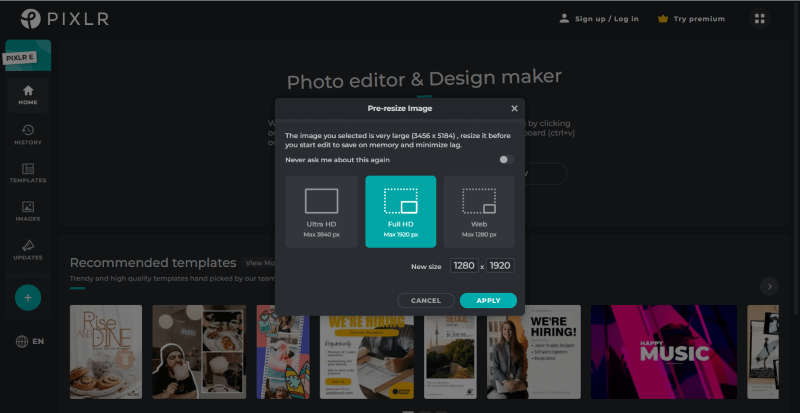
Pixlr E дээрх зургийн хэмжээг хэрхэн бүхэлд нь өөрчлөх вэ
Зургийг нээнэ үү.ажлын талбарт зүүн дээд буланд байрлах цэс рүү очоод Хуудас -г сонгоно уу. Хуудасны цэсний доор Хуудасны хэмжээг өөрчлөх (масштаб) -г сонгоно уу.
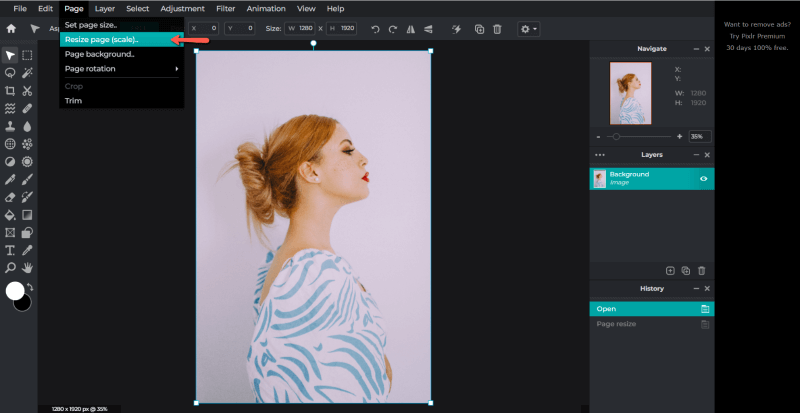
Хязгаарлах пропорц автоматаар асаалттай байх тул анхны талыг нь хадгалахын тулд үүнийг сонгосон хэвээр үлдээнэ үү. харьцаа. Дараа нь Өргөн эсвэл Өндөр доор шинэ хүссэн хэмжээсээ оруулна уу. Хэрэглэх -г товшино уу.
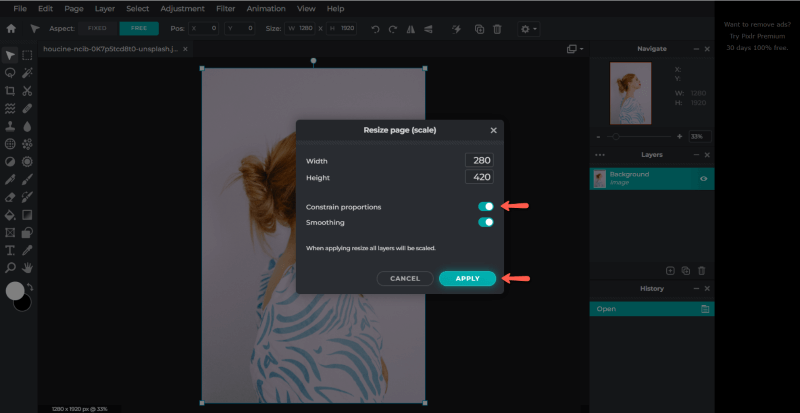
PIxlr E доторх давхаргын хэмжээг хэрхэн өөрчлөх вэ
Зүүн талын хэрэгслийн самбар дээрх Зохицуулах хэрэгсэл рүү очих, эсвэл V гарын товчлолыг дарна уу. тогтсон гэсэн үг цэнхэр өнгөтэй байгаа эсэхийг шалгаарай, энэ нь анхны харьцааг хадгалж байгааг харуулж байна. Хэрэв цэнхэр биш бол дээр нь эсвэл өргөн ба өндрийн хоорондох X дүрс дээр товш. текст хайрцаг.
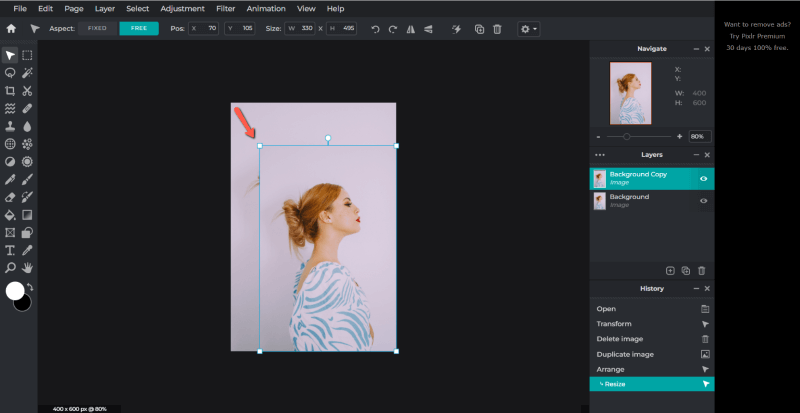
Зургийг Pixlr E-д хадгалах
Цэсийн талбараас Файл руу шилжиж Хадгалах дээр дарна уу. Эсвэл CTRL болон S товчийг дарж гарын товчлолыг ашиглана уу.
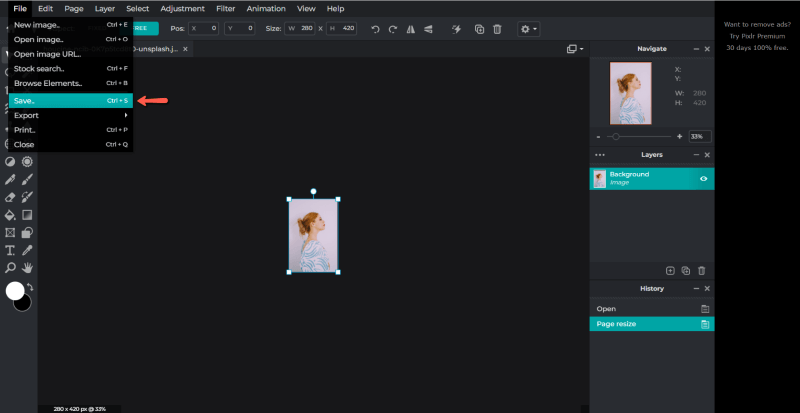
Хадгалах цонхонд Pixlr таны зургийн хэмжээг өөрчлөх өөр сонголтыг өгөх болно. , түүнчлэн том эсвэл жижиг хэмжээтэй файлын чанарыг тохируулах боломж. Та жижиг хэмжээтэй файлын хувьд JPG, эсвэл зургийн хамгийн сайн чанарын хувьд PNG-г сонгохыг хүсэх байх.
Зургийнхаа доор бичигдсэн файлын хэмжээ болон хэмжээг шалгана уу. Чанарын гулсагчийг тохируулна уу эсвэл шаардлагатай бол, мөн аз жаргалтай үедээ хэмжээсийг дахин оруулна ууТэдгээрийн хамт Хадгалах дээр дарна уу.
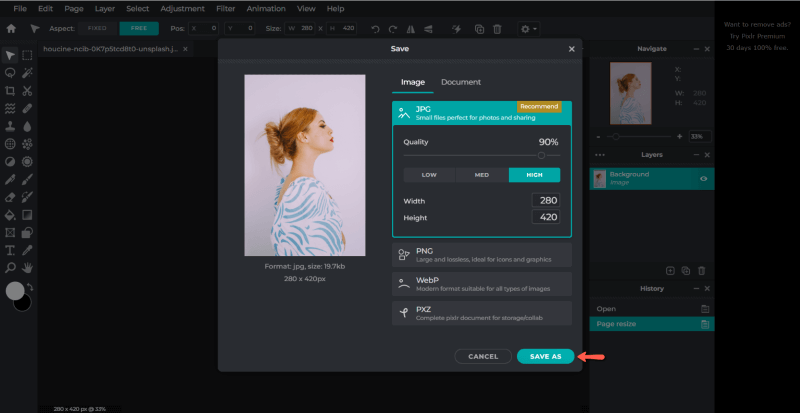
Pixlr X дээрх зураг эсвэл давхаргын хэмжээг хэрхэн өөрчлөх вэ
Pixlr X нь сайн сонголт бол Таны төсөл хурд, энгийн байдлыг шаарддаг. Мөн энэ хэрэгсэл нь танд мэргэжлийн үр дүнг өгөх болно.
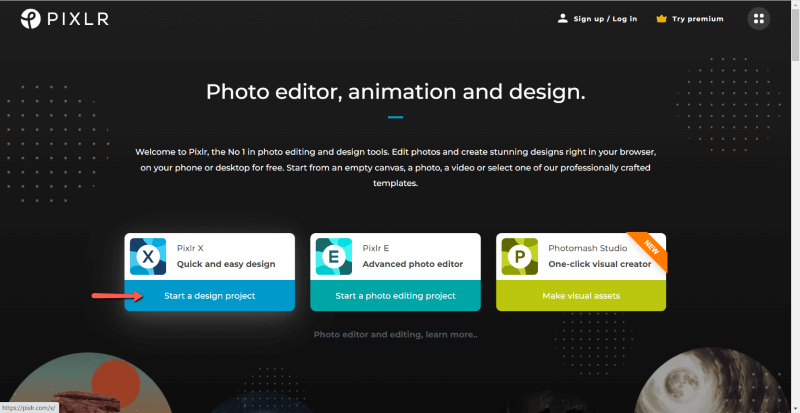
Pixlr нүүр хуудаснаас Pixlr X -г сонгоно уу. Зургийг нээх гэснийг сонгоод өөрийн зургаа компьютер дээрээ олоорой.
Pixlr X дээрх зургийн хэмжээг өөрчлөх
Зургийг Pixlr X-ийн ажлын талбарт нээлттэй байхад, дээрх хэрэгслийн мөрийг олоорой. зүүн гар тал. Гурван тэгш өнцөгт хэлбэртэй Бүдүүвч дүрсийг олоод товшино уу. Энэ нь зургийн хэмжээг өөрчлөх, зотон зургийн хэмжээг өөрчлөх гэсэн хоёр сонголт гарч ирнэ. Хуудасны хэмжээг өөрчлөх (масштаб) -г сонгоно уу.
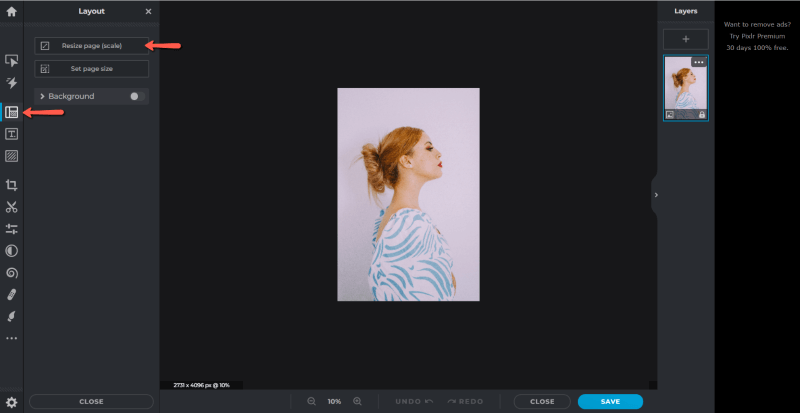
Хязгаарлалтын пропорц -г шалгасан эсэхийг шалгаарай. Үүнийг цэнхэр өнгөөр зааж өгөх ёстой. Дараа нь шинэ хэмжээсээ Өргөн эсвэл Өндөрт оруулна уу.
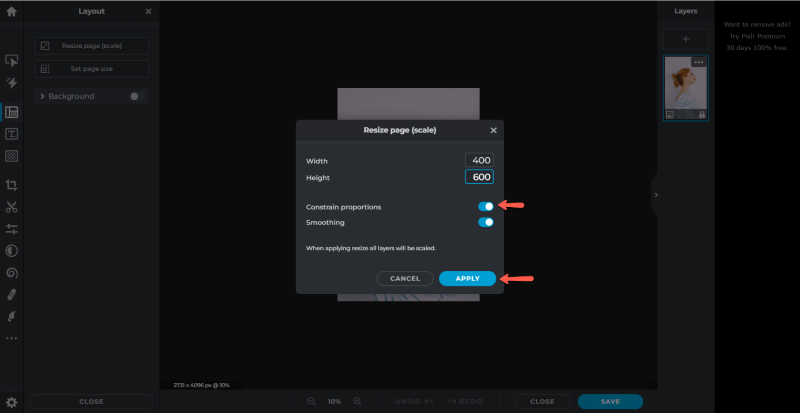
Өргөн болон өндрийн хэмжээсүүд зөв болсны дараа Хэрэглэх дээр дарна уу.
Pixlr X дахь давхаргын хэмжээг өөрчлөх
Нэг давхаргын хэмжээг өөрчлөхийн тулд Зохицуулах & Зүүн талын хэрэгслийн самбар дээрх Style дүрс. Анхны харьцааг хадгалахын тулд Өргөн ба Өндөр хоёрын хоорондох X тэмдэг дээр дарна уу.
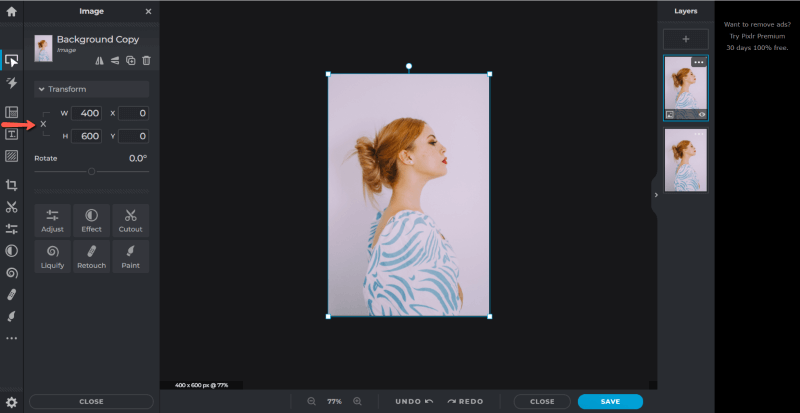
Дараа нь аль нэг булангаас чирэх эсвэл текстийн талбарт хэмжээсийг оруулна уу.
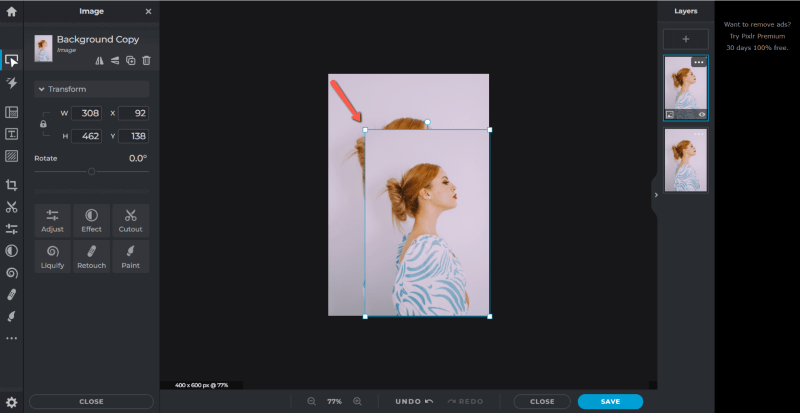
Зургийг Pixlr X-д хадгалах
Зургийн хэмжээг өөрчлөхийн тулд ажлын талбарын баруун доод буланд байрлах Хадгалах дээр товшино уу. Эсвэл CTRL гарын товчлолыг удаан дарна ууболон S .
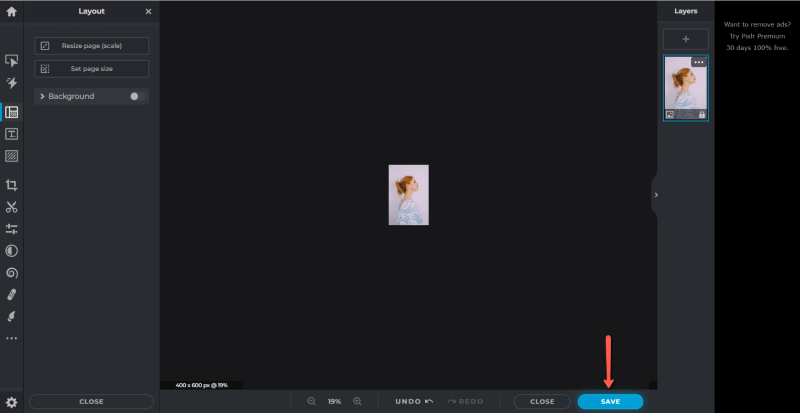
Pixlr E-ийн нэгэн адил Хадгалах цонх нь таны зургийн хэмжээг өөрчлөх өөр аргыг санал болгодог. Та зөв чанар, файлын хэмжээ, хэмжээ, форматтай эсэхээ шалгаад Хадгалах байдлаар дээр дарна уу.
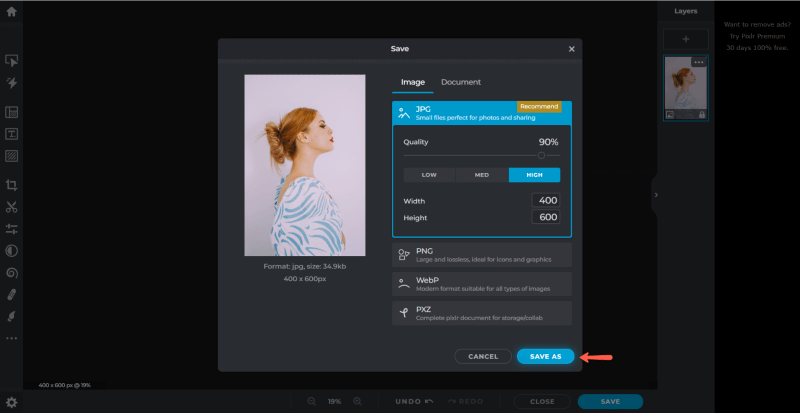
Эцсийн бодол
Эдгээр хоёрын аль нэгийг ашиглана уу. засварлах хэрэгслүүд (Pixlr E эсвэл Pixlr X), та ихэнх шаардлагыг хангахын тулд зургийн хэмжээг хялбархан өөрчлөх боломжтой.
Хэрэв та анхны хэмжээнээс доогуур тоо оруулсан бол энэ нь танд жижиг хэмжээтэй боловч зургийн чанар өөрчлөгдөхгүй байх болно гэдгийг санаарай. Хэрэв та зургийнхаа хэмжээг нэмэгдүүлэхийг хүсч байгаа бол энэ нь програм хангамжаас үл хамааран чанарыг үргэлж бууруулна.
Та Pixlr-ийн талаар ямар бодолтой байна вэ? Photopea гэх мэт бусад онлайн зураг засварлагчтай харьцуулахад ямар байна вэ? Сэтгэгдэл хэсэгт өөрийн үзэл бодлыг хуваалцаж, танд тодруулах зүйл байвал бидэнд мэдэгдээрэй.

